Area header dan footer terpecahkan yang hilang dalam dokumen Word
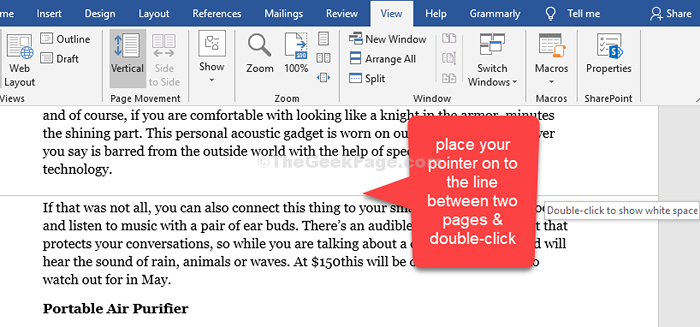
- 4995
- 759
- Ricardo Gottlieb
MS Word adalah aplikasi yang dimuat fitur yang memberi Anda berbagai alat dan opsi untuk membuat dokumen yang sempurna untuk proyek Anda. Dari koreksi ejaan, atau menggunakan tesaurus untuk sinonim hingga menambahkan ekstensi yang bermanfaat, itu membuat seluruh dokumen membuat pengalaman yang menyenangkan.
Namun, jika Anda belum fasih dengan fitur -fiturnya, Anda mungkin bingung tentang cara kerja. Misalnya, banyak pengguna mungkin tiba -tiba menemukan area header dan footer yang hilang dalam dokumen kata mereka. Mereka mungkin tidak menemukan kesenjangan antara dua halaman dan mungkin tidak tahu bagaimana membuat ruang di antara mereka.
Namun, solusinya cukup mudah. Mari kita lihat bagaimana cara mendapatkan kembali header dan footer yang hilang dalam dokumen Word.
Daftar isi
- Metode 1: Melalui tab Tampilan
- Metode 2: Menggunakan Pointer
- Metode 3: Edit margin tata letak cetak
Metode 1: Melalui tab Tampilan
Ada kemungkinan Anda melihat halaman secara tidak benar. Mari kita lihat apakah itu masalahnya:
Langkah 1: Klik pada Melihat tab di toolbar. Sekarang, di kiri atas dokumen, periksa tampilan atau tata letak mana yang telah Anda pilih. Kami biasanya cenderung melihat Kata dokumen di Cetak tata letak.
Jadi, jika belum dipilih, pilih sekarang untuk melihat dokumen Anda di tata letak cetak.
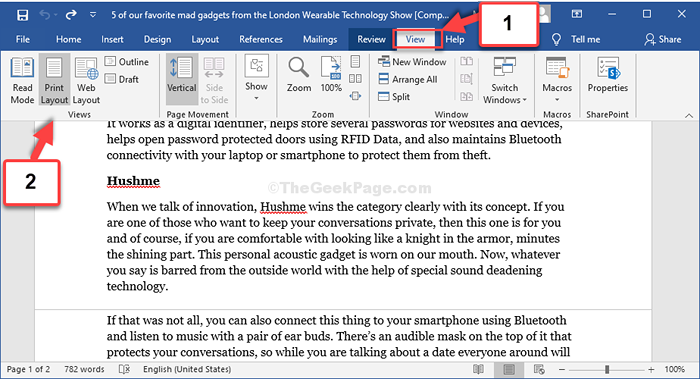
Ini harus menyelesaikan masalah, tetapi jika tidak, maka coba metode ke -2.
Metode 2: Menggunakan Pointer
Langkah 1: Tempatkan pointer Anda ke garis di antara dua halaman, dan klik dua kali. Ini akan memisahkan halaman dan menunjukkan ruang putih.
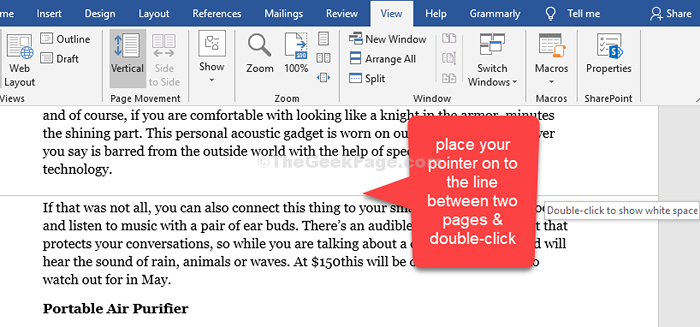
Itu dia. Anda sekarang bisa mendapatkan header dan area footer yang hilang kembali dalam dokumen kata Anda.
Metode 3: Edit margin tata letak cetak
1 - Klik margin dan pastikan bahwa pengaturan margin pastikan margin seperti yang diberikan di bawah ini:
- Top 1 "
- Bawah 1 "
- Kiri 1.25 "
- Benar 1.25 "
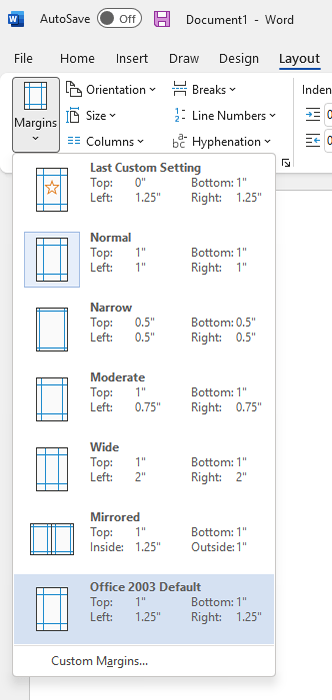
- « Cara mengaktifkan mode gelap untuk google chrome
- Fix- System Restore gagal saat memulihkan direktori dari titik pemulihan »

